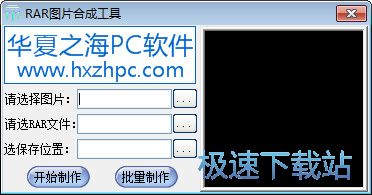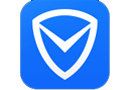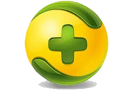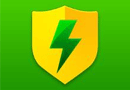RAR图片合成工具隐藏RAR压缩文件教程
时间:2018-08-18 10:29:36 作者:Joe 浏览量:19
RAR图片合成工具是一款好用的RAR文件隐藏工具。使用RAR图片合成工具可以将电脑中的RAR文件合并到图片文件中进行隐藏;
- 进入下载

- RAR图片合成工具 1.0.0 免费版
大小:2.71 MB
日期:2018/8/18 10:29:37
环境:WinXP,Win7,

极速小编这一次就给大家演示一下怎么使用RAR图片合成工具对隐藏本地RAR压缩文件吧。首先我们要选择用来隐藏RAR压缩文件的图片文件。点击RAR图片合成工具主界面中的请选择图片右边的选项按钮,就可以打开文件浏览窗口,选择图片;
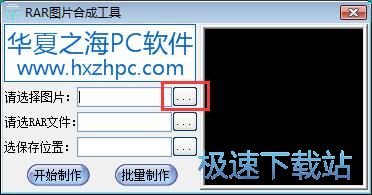
在文件浏览窗口中,根据图片文件的存放路径,打开文件夹,找到想要用来隐藏RAR压缩文件的文件夹。点击选中图片后点击打开,就可以将图片导入到RAR图片合成工具中;
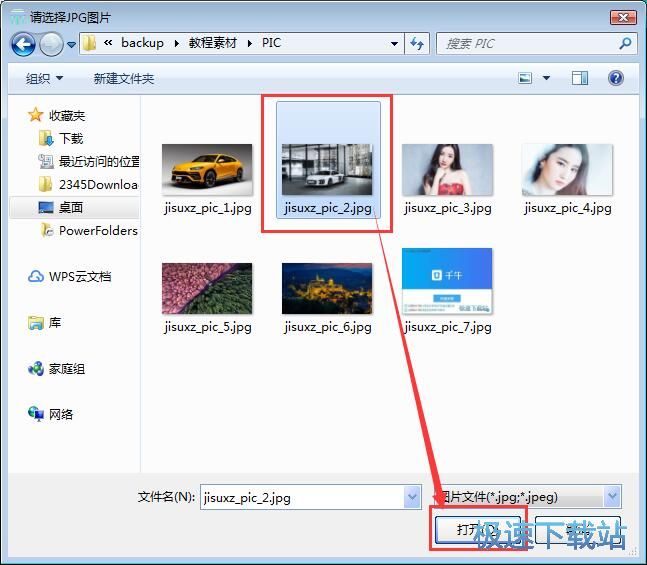
图片成功导入到RAR图片合成工具中,这时候我们可以在RAR图片合成工具主界面的图片路径框中看到刚刚选中的图片的文件路径。接下来我们就可以选择想要隐藏的RAR压缩文件了。点击请选择RAR文件右边的选项按钮,打开文件浏览窗口,选择RAR压缩文件;

在文件浏览窗口中,找到想要合并到图片中进行隐藏的RAR压缩文件。点击选中文件后点击打开,就可以将RAR压缩文件导入到RAR图片合成工具中;
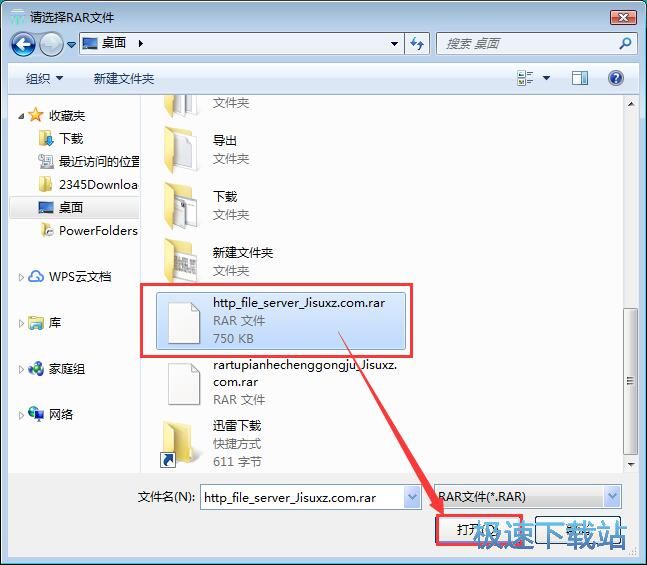
RAR压缩文件成功导入到RAR图片合成工具中,这时候我们可以在RAR图片合成工具界面中的RAR文件路径框中看到刚刚选中的RAR文件的文件路径。接下来我们就可以选择文件合成后得到的图片文件的保存位置了。点击选保存位置右边的选项按钮,就可以设置图片输出路径;
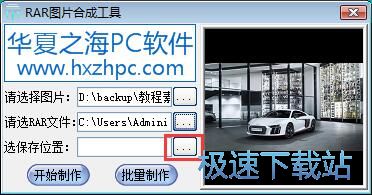
在图片文件保存到设置窗口中。点击打开想要保存图片文件的文件夹。对图片文件进行命名后点击保存,就可以将图片文件保存到指定的文件夹中;
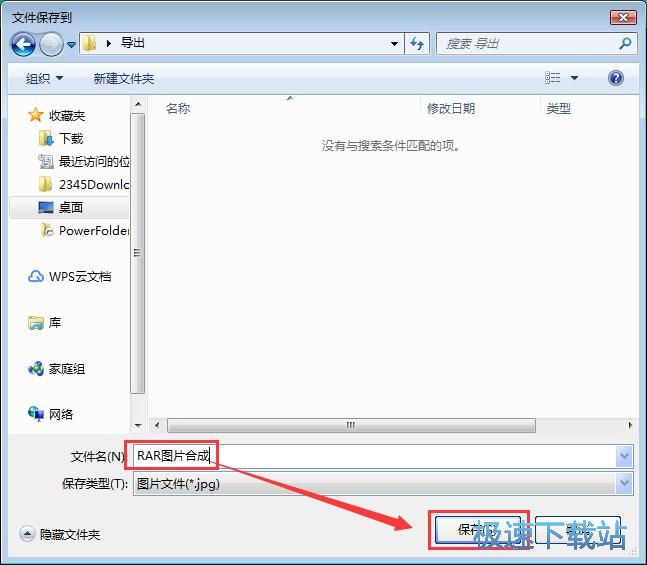
图片保存位置设置成功之后,我们就可以点击RAR图片合成工具主界面中的开始制作,开始将RAR文档合并到图片文件中进行隐藏;

RAR文件合并隐藏成功。这时候RAR图片合成工具会自动为我们打开图片输出文件夹。我们就可以在文件夹中看到使用RAR图片合成工具将图片文件和RAR压缩文件合并后得到的图片文件。
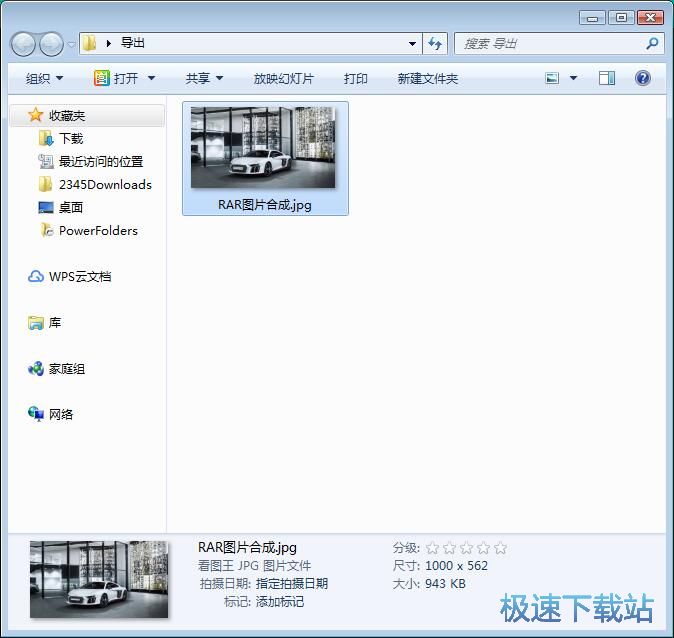
RAR图片合成工具的使用方法就讲解到这里,希望对你们有帮助,感谢你对极速下载站的支持!
RAR图片合成工具 1.0.0 免费版
- 软件性质:国产软件
- 授权方式:免费版
- 软件语言:简体中文
- 软件大小:2775 KB
- 下载次数:61 次
- 更新时间:2019/3/16 2:07:03
- 运行平台:WinXP,Win7,...
- 软件描述:除了加密文件隐藏文件,还有什么方法可以很好地保护你的重要隐私文件呢?今天极速小编... [立即下载]
相关资讯
相关软件
- 怎么将网易云音乐缓存转换为MP3文件?
- 比特精灵下载BT种子BT电影教程
- 土豆聊天软件Potato Chat中文设置教程
- 怎么注册Potato Chat?土豆聊天注册账号教程...
- 浮云音频降噪软件对MP3降噪处理教程
- 英雄联盟官方助手登陆失败问题解决方法
- 蜜蜂剪辑添加视频特效教程
- 比特彗星下载BT种子电影教程
- 好图看看安装与卸载
- 豪迪QQ群发器发送好友使用方法介绍
- 生意专家教你如何做好短信营销
- 怎么使用有道云笔记APP收藏网页链接?
- 怎么在有道云笔记APP中添加文字笔记
- 怎么移除手机QQ导航栏中的QQ看点按钮?
- 怎么对PDF文档添加文字水印和图片水印?
- 批量向视频添加文字水印和图片水印教程
- APE Player播放APE音乐和转换格式教程
- 360桌面助手整理桌面图标及添加待办事项教程...
- Clavier Plus设置微信电脑版快捷键教程
- 易达精细进销存新增销售记录和商品信息教程...